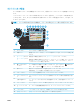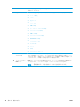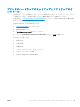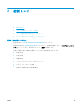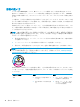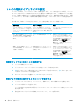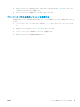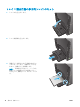HP Officejet Enterprise Color MFP X585 / Flow X585 --User's Guide
コントロール パネル
ホーム画面からプリンタの各機能にアクセスしたり、現在のプリンタのステータスを確認したりでき
ます。
プリンタのコントロール パネルの左側にあるホーム ボタンを押すと、いつでもホーム画面に戻るこ
とができます。 また、ほとんどの画面の左上隅にはホーム ボタンが用意されており、これをタッチ
することもできます。
注記: ホーム画面に表示される機能は、プリンタの設定によって異なる場合があります。
caps lock
shift
A S D F G H J K L
Z X C V B N M
@ alt
alt
shift
enter
,
.
?
/
:
;
“
‘
Network Folder
S D F G
enter
k
Folder
H J K L
:
;
“
‘
Network
12
13
14
15
3
2
1
16
4
6 7 8 9 10 11
5
1
ホーム ボタン プリンタのホーム画面に戻ります。
2
更新ボタン [更新] ボタンにタッチすると、すべての変更がクリアされ、デフォルトの設定に戻
ります。
3
[サインイン] または
[サインアウト] ボタ
ン
保護された機能を利用するには、[サインイン] ボタンにタッチします。
保護された機能を利用するためにプリンタにサインインした場合、サインアウトす
るには、[サインアウト] ボタンにタッチします。 サインアウトすると、オプショ
ンはすべてデフォルト設定に戻ります。
4
HP ロゴまたはホー
ム ボタン
ホーム画面以外の画面では、HP ロゴ の代わりに、[ホーム] ボタン
が表示され
ます。 [ホーム] ボタン
をタッチして、ホーム画面に戻ります。
5
停止ボタン 現在のジョブを停止するには、[停止] ボタンにタッチします。 [ジョブ ステータス]
画面が開き、ジョブを停止または続行することができます。
6
スタート ボタン コピー ジョブを開始するには、スタート ボタンにタッチします。
7
プリンタのステータ
ス
ステータス ラインには、プリンタの全体的なステータスに関する情報が表示され
ます。
8
言語の選択ボタン コントロール パネルに表示する言語を選択するには、言語の選択ボタンにタッチ
します。
9
スリープ ボタン プリンタをスリープ モードに移行させるには、スリープ ボタンにタッチします。
10
ネットワーク ボタ
ン
ネットワーク接続情報を確認するには、ネットワーク ボタンにタッチします。
11
ヘルプ ボタン ヘルプ ボタンにタッチすると、内蔵のヘルプ システムが表示されます。
12
[部数] フィールド [部数] フィールドには、設定されたコピー数が表示されます。
JAWW 製品の外観
9